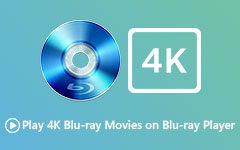Hur kan en Xbox spela Blu-ray - Xbox One och Xbox 360
Har du en Xbox One och vill spela Blu-ray? Då löser vi ditt problem. Artikeln kommer att erbjuda dig de mest imponerande metoderna för hur man gör det spela Blu-ray på Xbox One och 360. Förutom Xbox One och 360 får du dessutom en uppfattning om hur du kan spela Blu-ray med dina datorer. Så, om du är villig att veta allt om den här diskussionen, skulle det vara bäst att läsa den här artikeln.

Del 1. Spelar Xbox One och 360 Blu-ray
Kan Xbox One spela Blu-ray?
Kan Xbox One spela Blu-ray? Defenitivt Ja. Blu-ray kan ses på Xbox One. Blu-ray-skivor kan spelas på Xbox One, som också har inbyggd kompatibilitet för DVD och Blu-ray. Även om Xbox One är en fantastisk spelkonsol för olika spel, finns det andra saker utanför videospel, som tv, filmer och andra saker.
Kan Xbox 360 spela Blu-ray?
Tyvärr inte. Xbox 360 stöder inte Blu-ray-skivor. Xbox 360 kan inte spela upp material från Blu-ray-skivor, till skillnad från sina nyare konsoler, Xbox Series X|S och Xbox One; istället kommer det helt enkelt att visa frasen Öppna fack på skärmen.
Stöds Xbox Series X Play Blu-ray?
Xbox Series X är den senaste Xbox-konsolen och har även en Blu-ray-spelare. Enheten kan spela både spel och videor från en skiva, vilket är standardutrustningen på dagens spelkonsoler. Stöds Xbox Series X 4K Blu-ray? Svaret är också ja. Det är ett genombrott jämfört med Xbox One.

Del 2. Hur man spelar Blu-ray på Xbox One och 360
Hur spelar man Blu-ray på Xbox One?
Eftersom Xbox One kan spela Blu-ray, kanske du vill lära dig metoderna. Den här delen ger dig tillräckligt med procedurer för att försöka spela din Blu-ray med Xbox One. För ytterligare information om Xbox One skapade Microsoft Xbox One, en hemmavideospelskonsol. Det är det tredje systemet i Xbox-serien och Xbox 360:s efterföljare, som presenterades i maj 2013. Nu vet du vad Xbox One är, så följ stegen nedan för att börja spela Blu-ray med Xbox One.
steg 1Det första du ska göra är att öppna Xbox-konsolen och välja xbox knappen från menyn. Efter det klickar du Hem. Gå till Xbox Store för att ladda ner och installera Blu-ray.
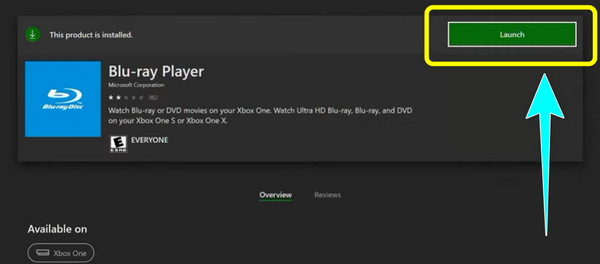
steg 2Slå på Xbox One. Placera en valfri Blu-ray eller DVD i Xbox One-skivan efteråt.
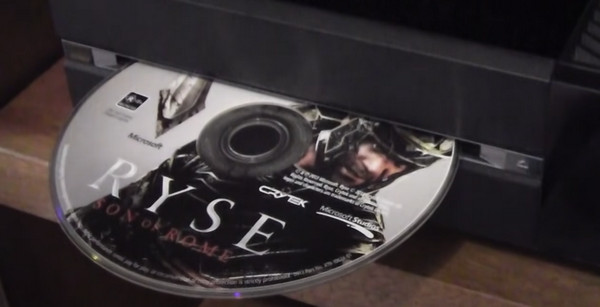
steg 3Blu-ray-spelarens programvara bör startas automatiskt när du sätter i skivan i konsolens skivenhet och börjar spela skivan. På så sätt kan du redan spela Blu-ray med Xbox One.
Hur spelar man Blu-ray på Xbox 360?
Eftersom Xbox 360 inte kan spela Blu-ray ger vi dig den bästa lösningen du kan prova. Ett av de bästa sätten att spela Blu-ray är att rippa Blu-ray till Xbox 360-stödd video. Använd i så fall Tipard Blu-ray Converter. Med hjälp av detta nedladdningsbara program kan du rippa Blu-ray för att göra det spelbart. Du kan följa de enkla stegen nedan för att lära dig hur du ripper Blu-ray med Tipard Blu-ray Converter.
steg 1Ladda ner och installera Tipard Blu-ray Converter på din dator. Därefter startar du den efter installationsprocessen.
steg 2När gränssnittet dyker upp väljer du ripper knappen och klicka på Ladda Blu-ray alternativet för att ladda Blu-ray-skivan du vill rippa.
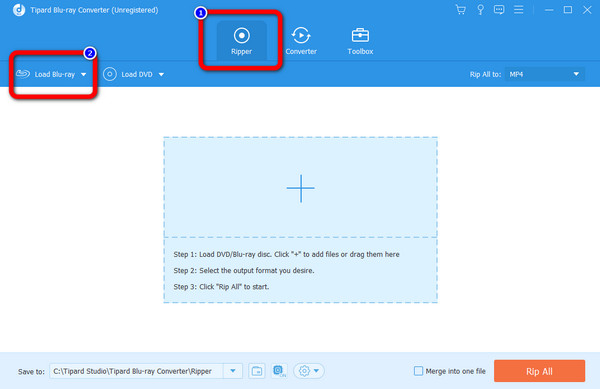
steg 3När du har lagt till Blu-ray-skivan klickar du på Rippa alla till och välj önskat utdataformat. Du kan välja MP4-format.
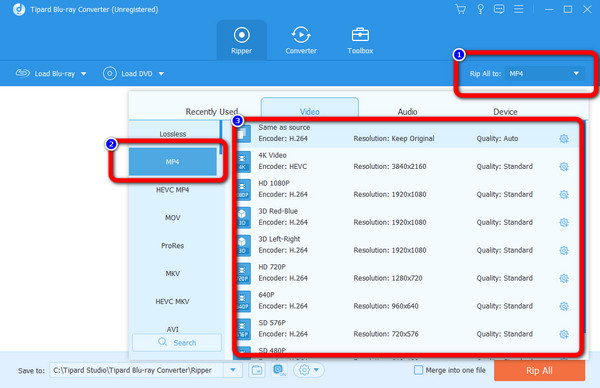
steg 4När du har valt utdataformat börjar du rippa genom att klicka på Rippa alla knappen på den nedre högra delen av gränssnittet. Efter rippningsprocessen kan du spara den slutliga utgången på skrivbordet.
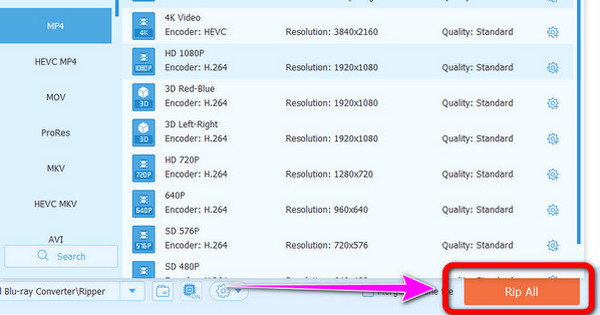
steg 5Du bör spara den konverterade videon på en USB-enhet. Sedan kan du ansluta enheten till din Xbox 360. Det kan ta tid att söka efter USB-porten om du inte är bekant med den.

steg 6Byt till din Xbox 360 och gå till Systeminställningar panel. Du hittar USB-enheten i Minne panel. På så sätt kan du spela Blu-ray på Xbox 360.
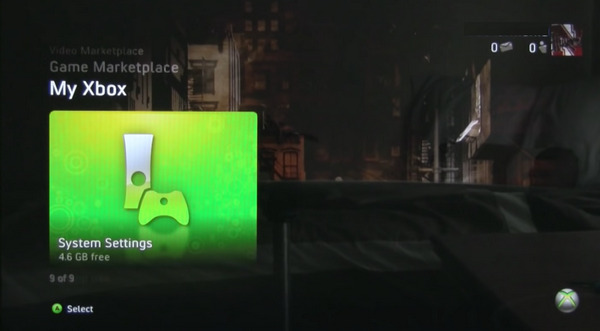
Del 3. Enkelt sätt att spela Blu-ray på datorn
Eftersom bara vissa har en Xbox One är det svårt att spela en Blu-ray på andra program. Om så är fallet kommer vi att ge dig det bästa sättet att spela Blu-ray med din dator. För att spela Blu-ray effektivt, använd Tipard Blu-ray-spelare. Detta offline-program gör att Blu-ray kan ses på din enhet, särskilt datorer. Du kommer inte att ha några problem med att spela Blu-ray, DVD-skivor och andra media med hjälp av Tipard Blu-ray Player. Det här offlineverktyget gör också Blu-ray-uppspelning enkel. Enkla steg är allt som krävs för att spela. Programmet låter dig också ändra ljudspår, undertexter och andra inställningar. En annan bra sak med programmet är att ta eller ta skärmdumpar medan du tittar med bara ett enda tryck.
Dessutom erbjuder Tipard Blu-ray Player ett användarvänligt gränssnitt, vilket gör det idealiskt för användare, särskilt nybörjare. Dessutom kan Tipard ge dig bilder och videor av hög kvalitet, vilket gör det tilltalande att titta på. När det gäller tillgänglighet kan du ladda ner offlineprogrammet på både Mac och Windows operativsystem. Du kan använda den grundläggande proceduren nedan för att enkelt spela Blu-ray på din dator med Tipard Blu-ray Player.
steg 1För att komma åt Tipard Blu-ray-spelare, klicka på Download knappen nedan. Om du är en Windows-användare, klicka på Windows-versionen. Om du använder en Mac klickar du på Mac-versionen. Kör programmet efter att du har installerat det på din dator.
steg 2Sätt i Blu-ray-skivan du vill spela och titta på i Blu-ray-drivrutinen eller drivrutinen. Observera att Blu-ray-drivrutinen skiljer sig från DVD-drivrutinen.

steg 3När du har startat Tipard Blu-ray-spelare från din dator kommer programgränssnittet att visas. Från gränssnittet klickar du på Öppna skivan knapp. Efter det, leta reda på Blu-ray-skivan du satte in i Blu-ray-drivrutinen. Välj sedan den.

steg 4Då kan du spela Blu-ray på PC och Mac. Om du vill infoga undertexter till din video, gå till kontroll fliken i det övre gränssnittet och välj undertextspåret. För att pausa/spela upp videon framåt eller bakåt, gå till den nedre mittdelen av gränssnittet. Du kan också klicka på Snapshot för att ta en skärmdump medan du spelar upp videon. Slutligen, gå till det nedre högra hörnet av gränssnittet för att justera volymen och titta i helskärmsläge.
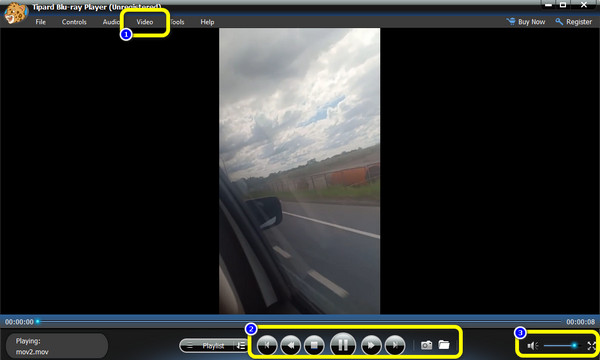
Del 4. Vanliga frågor om Spelar Xbox One och 360 Blu-ray
Kan Xbox One S spela 4K Blu-ray?
Jo det kan du. Ladda först ner Blu-ray-spelarens app och aktivera konsolens 4K-uppspelningsfunktioner. Starta konsolen genom att trycka på Xbox-knappen på din handkontroll. Välj Inställningar > Bildskärm och ljud > Videoutgång nästa. Under de avancerade videolägena, markera kryssrutan Tillåt 4K. Slå på sökfältet och ange Blu-ray-spelaren. Efter det laddar du ner och installerar programvaran på din Xbox One S. 4K Blu-ray-skivan är nu redo att läggas i din Xbox One S så att du kan börja titta på filmen. När skivan är i, välj Spela skiva från huvudmenyn för att fortsätta.
Hur spelar jag upp 3D Blu-ray-filmer på min Xbox One?
Metoden är enkel när spelar 3D Blu-ray filmer på Xbox One. Slå på 3D på Xbox One. Gå till Inställningar>Skärm och ljud på din Xbox One. Därefter väljer du Kalibrera HDTV. Din konsol kommer sedan att leda dig genom de återstående stegen. Sätt i 3D Blu-ray-skivan i Xbox One, återgå sedan till Display & ljud, leta reda på fliken Videofidelity och markera kryssrutan Aktivera 3D. Nu borde 3D Blu-ray-filmer kunna streamas på din Xbox.
Kan du titta på andra former av 4K-innehåll på Xbox One?
Absolut ja. Xbox One kan mycket mer än att bara spela Blu-ray-filmer. Via tjänster som Netflix och Amazon Prime Video kan de komma åt 4K-video. Därför kan du fortfarande uppleva det finaste 4K på din Xbox One även om du inte äger några 4K Blu-ray-filmer.
Är Xbox Series X en bra 4K Blu-ray-spelare?
Xbox Series X kan spela 4K Blu-ray och stödja Dolby och DTS X-ljud. Jämfört med en professionell 4K Blu-ray-spelare är dock en Xbox Series X inte så konkurrenskraftig.
Slutsats
För att sammanfatta det, den här artikeln gav dig den lösning du vill ha, särskilt om du vill veta hur du gör spela Blu-ray på Xbox One och 360. Men om du inte har en Xbox One-konsol är det omöjligt att spela Blu-ray. Använd i så fall Tipard Blu-ray-spelare. Du kan ladda ner programmet gratis på din dator. Med hjälp av detta utmärkta program kan du spela Blu-ray direkt.